怎样删除c盘的临时文件 电脑C盘临时文件删除方法
更新时间:2024-01-29 17:09:42作者:xiaoliu
电脑的C盘是我们使用电脑时最常用的磁盘之一,但随着时间的推移,C盘上会积累大量的临时文件,占用了宝贵的存储空间,这些临时文件往往是我们使用电脑时产生的一些缓存、临时下载文件等,没有实际的用途,却占据了大量的磁盘空间。定期清理C盘上的临时文件变得非常重要。如何删除C盘上的临时文件呢?下面将为大家介绍几种常用的方法。
方法如下:
1.首先打开左下角开始按钮,选择设置
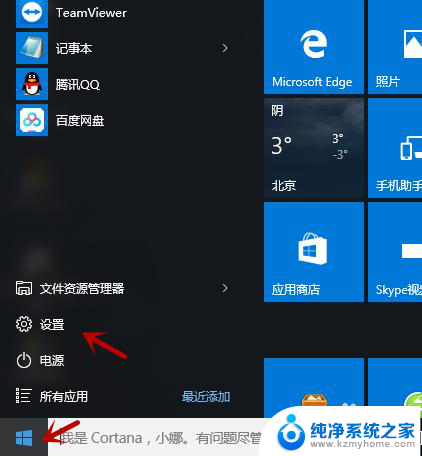
2.选择系统
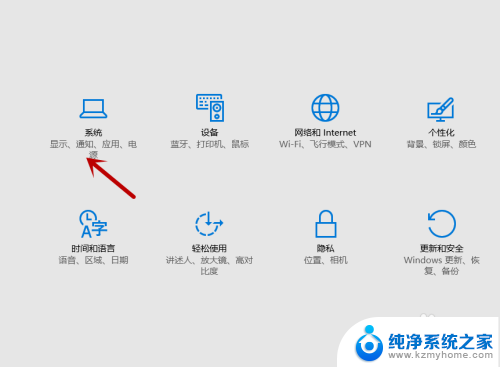
3.然后选择存储

4.双击C盘
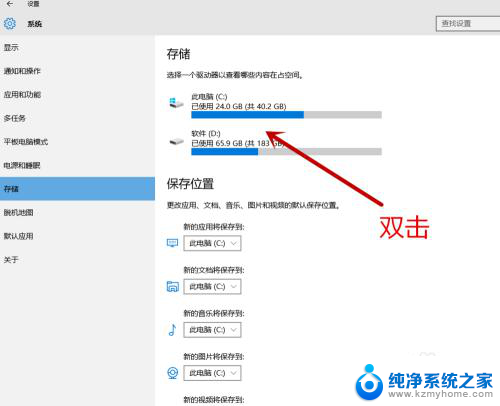
5.然后找到临时文件
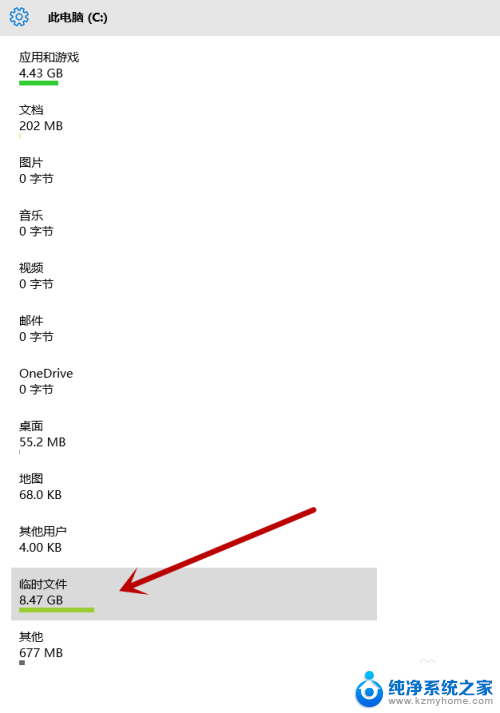
6.最后点击删除临时文件即可
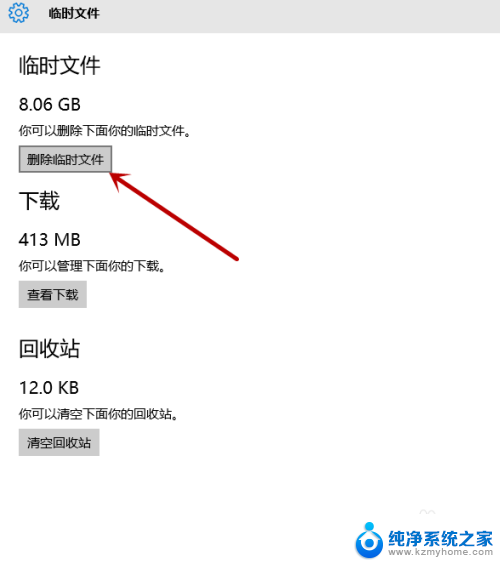
7.总结
1,左下角选择开始。点击设置,选择系统,然后选择存储
2,双击C盘,然后找到临时文件
3,最后点击删除临时文件即可
以上就是怎样删除C盘的临时文件的全部内容,如果你遇到了这个问题,不妨试试小编提供的方法来解决吧,希望对大家有所帮助。
怎样删除c盘的临时文件 电脑C盘临时文件删除方法相关教程
- c盘怎么删除临时文件 电脑C盘临时文件删除方法
- 怎样清除c盘临时文件 电脑C盘临时文件删除教程
- 电脑c盘的临时文件在哪里删除 电脑C盘临时文件删除方法
- c盘里面的临时文件怎么清理 电脑C盘临时文件删除方法
- 怎样删除电脑c盘的文件 电脑C盘如何删除不必要的软件
- c盘的temp文件夹可以删除吗 C盘temp文件夹删除安全吗
- 如何删除电脑c盘的东西 如何删除电脑C盘里的垃圾文件
- c盘的winsxs是什么 C盘winsxs文件夹可以删除吗
- c盘里360文件夹可以删除吗 怎样有效清理电脑C盘中的文件
- c盘里的system32可以删除吗 删除system32文件夹会导致系统崩溃吗
- 文件夹里面桌面没有了 桌面文件被删除了怎么办
- windows2008关机选项 Windows server 2008 R2如何调整开始菜单关机按钮位置
- 电脑上的微信能分身吗 电脑上同时登录多个微信账号
- 电脑能连手机热点上网吗 台式电脑如何使用手机热点上网
- 怎么看电脑网卡支不支持千兆 怎样检测电脑网卡是否支持千兆速率
- 同一个局域网怎么连接打印机 局域网内打印机连接步骤
电脑教程推荐
- 1 windows2008关机选项 Windows server 2008 R2如何调整开始菜单关机按钮位置
- 2 电脑上的微信能分身吗 电脑上同时登录多个微信账号
- 3 怎么看电脑网卡支不支持千兆 怎样检测电脑网卡是否支持千兆速率
- 4 荣耀电脑开机键在哪 荣耀笔记本MagicBook Pro如何正确使用
- 5 一个耳机连不上蓝牙 蓝牙耳机配对失败
- 6 任务栏被隐藏时,可以按 键打开开始菜单 如何隐藏任务栏并用快捷键调出
- 7 电脑为什么找不到打印机 电脑找不到打印机怎么连接
- 8 word怎么清除最近打开文档记录 Word文档打开记录快速清除技巧
- 9 电脑排列图标怎么设置 桌面图标排序方式设置教程
- 10 键盘按键锁定怎么打开 键盘锁定解锁方法